Виправте код помилки Keka 2 на macOS
Різне / / April 05, 2023
Keka є одним із найкращих і найшвидших інструментів стиснення та видобування для користувачів Mac, який в основному використовується для розбиття великого файлу на менші файли. Наприклад, якщо є файл ISO розміром 15 ГБ, який потрібно перенести на зовнішній жорсткий диск або надіслати поштою, однак обмеження становить до 5 ГБ. Таким чином, Keka може стиснути файл розміром 15 ГБ на 3 частини по 5 ГБ кожна або менше відповідно до уподобань. Отже, у цьому посібнику ми розглянули все, що вам потрібно знати про програму Keka, як використовувати її для стиснення a великий файл, усі запити щодо того, як вирішити keka з кодом помилки 2, як встановити keka та як видалити keka.
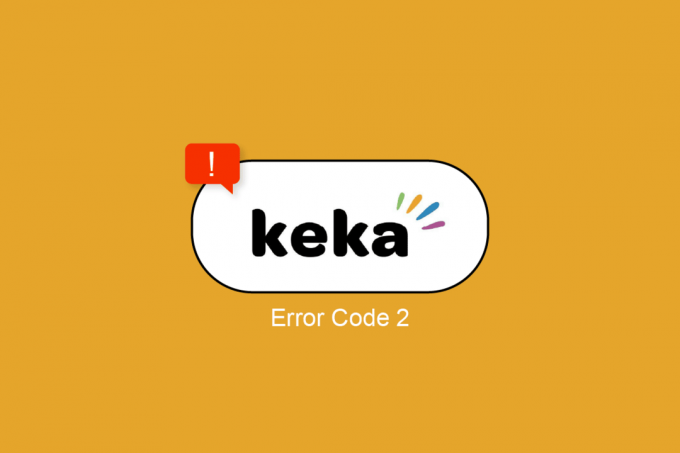
Зміст
- Як виправити код помилки Keka 2 на macOS
- Як користуватися додатком Keka на macOS
- Яке використання програми Keka?
- Деякі функції програми Keka
- Як стиснути файл на Keka
- Як розпакувати файл за допомогою Keka
- Як розділити великий файл на кілька менших файлів
- Формати файлів, які підтримує Keka
- Які причини коду помилки Keka 2?
- Спосіб 1: Перезапустіть систему
- Спосіб 2: перевірка та використання правильного формату
- Спосіб 3. Перевірте файл перед вилученням
- Спосіб 4. Закрийте інші програми стиснення
- Спосіб 5: переінсталюйте додаток Keka
Як виправити код помилки Keka 2 на macOS
У цій статті ми докладно пояснили про програму Keka, її функції, як користуватися програмою, рішення для виправлення коду помилки 2 і як видалити чи встановити програму Keka на macOS.
Як користуватися додатком Keka на macOS
У Keka простий інтерфейс із мінімальною кількістю відповідних параметрів і налаштувань, він досить гарний і чистий, що робить його надзвичайно простим у використанні. Тут ми представляємо короткий посібник про те, як розпакувати файл за допомогою Keka і, що більш важливо, як стиснути/розділити великий файл на кілька менших файлів.
Яке використання програми Keka?
- Вилучення файлів і даних із заархівованих папок.
- Стиснення файлів і даних для зменшення розміру файлу.
- Розбиття надзвичайно великого файлу на сукупні менші файли.
- Шифрування файлу паролем.
Деякі функції програми Keka
- Може виконувати кілька одночасних операцій.
- Автоматично видаляє або переміщує папку zip у кошик після вилучення.
- Можливість встановлення стандартного формату вилучення та методу (швидкості).
- Стандартні налаштування, доступні для розділеного стиснення, наприклад дискета 1,4, DVD 4,7 ГБ, Blu-ray (SL) 25 ГБ.
- Можливість вилучення у підпапку.
Як стиснути файл на Keka
Стиснення, як випливає з назви, стискає файл у папку zip і зменшує розмір файлу оскільки він видаляє схожі елементи файлу та дані, які можна відновити до початкового стану, розпакувавши їх. Виконайте такі дії, щоб стиснути файл за допомогою Keka:
1. ВІДЧИНЕНО Кека додаток
2. Виберіть формат у якому ви хочете стиснути файл.
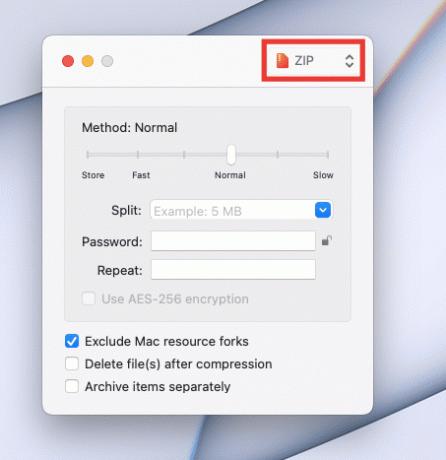
3. Виберіть метод (швидкість стиснення). Установіть значення нормальний для найкращого результату.
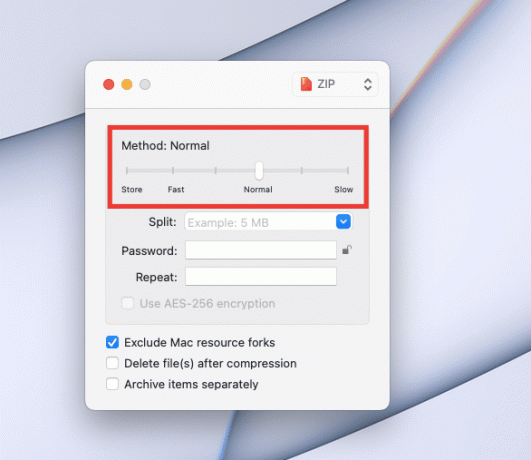
4. Перетягніть файл в Кека вікно.
Тепер у тому самому вікні/розташуванні буде створено новий стиснутий файл.
Як розпакувати файл за допомогою Keka
Вилучення означає вилучення даних/файлів із стисненого/архівованого файлу. Щоб розпакувати файл, виконайте такі дії:
1. Клацніть правою кнопкою миші на вашому файл, наведіть курсор на Відкрити за допомогою параметр і натисніть на Кека.

Після натискання на Keka він миттєво витягне файли в тому ж вікні.
Примітка: ви також можете встановити папку за замовчуванням для видобування, якщо ви часто використовуєте її. Щоб установити папку за замовчуванням, відкрийте Кека > Натисніть Команда + Кома > потім перейдіть до Видобуток і змініть розташування за замовчуванням Витяг до місця розташування спадне меню.
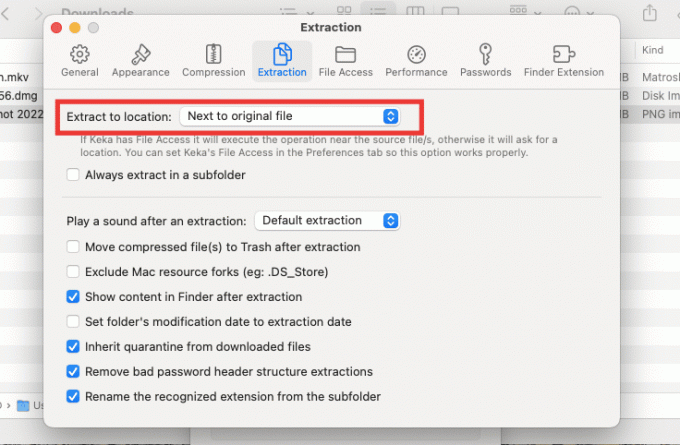
Щоб отримати більше захоплюючих прийомів і порад, продовжуйте читати наш посібник про архіватор файлів Keka MacOS.
Читайте також:Виправлення проблем macOS Big Sur
Як розділити великий файл на кілька менших файлів
Якщо ви користуєтеся Mac, можливо, ви знаєте, що формат Ex-FAT для жорсткого диска працює й підтримує операційні системи Mac і Windows. Однак недоліком цього є те, що він може одночасно передавати лише файли розміром до 4 ГБ. Якщо розмір файлу становить 4,2 Гб, то його не можна перенести на жорсткий диск. У таких випадках великі файли, наприклад фільми Blu-ray розміром 25 ГБ або великі файли Windows ISO, можна стиснути та розбити на менші файли для легкого перенесення. Ось як розділити файл на менші файли:
1. Відкрийте Кека додаток
2. Виберіть формат у якому ви хочете стиснути файл.
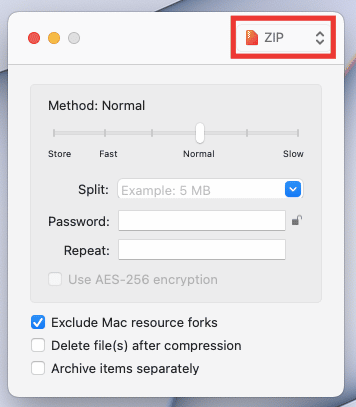
3. В Спліт розділ, введіть розмір суми у якому потрібно розділити кожен файл. Наприклад, ми беремо відеофайл розміром 81 МБ і хочемо розділити файл на 10 МБ кожен. Для цього ми збираємося ввести 10 МБ у розділ Split. Ви можете ввести суму відповідно до ваших уподобань і розміру файлу.
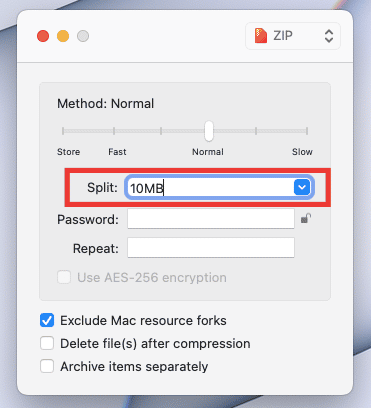
4. Перетягніть файл до вікна Кека. І почнеться стиснення.
ZIP-файли будуть створені в тому самому місці, де знаходиться оригінальний файл. Тепер один відеофайл розділений на 9 файлів, і ви, мабуть, думаєте, як повернути його до початкового вигляду. Просто клацніть будь-який зі стиснених файлів, і він автоматично повернеться до початкового стану та розташування.
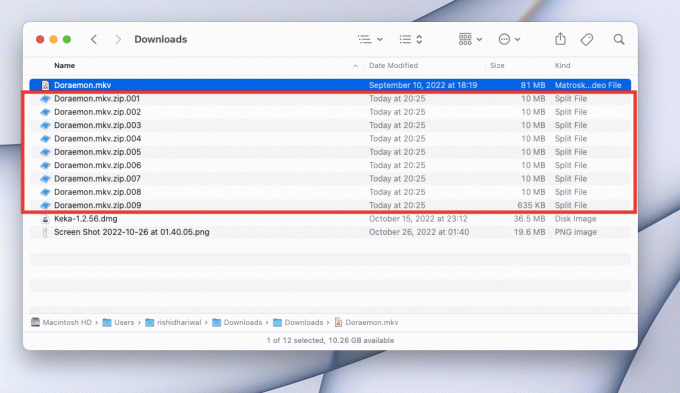
Формати файлів, які підтримує Keka
Keka може видобувати файли 7Z, ZIP, RAR, ZIPX, TAR, GZIP, BZIP2 XZ, LZIP, ISO, DMG, ZSTD, BROTLI, LRZIP, EXE, CAB, LZMA, MSI, WIM, JAR, PAX, JAR, IPA, WAR, APK, XIP, APPX, XPI, IS3, WPRESS, CPIO, CPT, CPGZ і SPK форматів.
Він може стискати файли у форматах ZIP, TAR, ISO, 7Z, GZIP, LZIP, BZIP2, XZ, DMG, BROTLI, LRZIP ZSTD, WIM і AAR.
Які причини коду помилки Keka 2?
У більшості випадків причина помилки Keka з кодом 2 або кодом помилки 2 при використанні «p7zip» Фатальна помилка виникає під час видобування або розпакування файлів через несправний або неповний завантажений файл. Інші фактори включають втручання інших програм, помилку системних файлів і невідповідність форматів файлів.
Читайте також:Чому раптом на моєму Mac Інтернет такий повільний?
Ось методи вирішення проблеми з кодом помилки Keka 2.
Спосіб 1: Перезапустіть систему
Це найпростіший, але найефективніший спосіб виправити будь-які помилки чи неприємні помилки, просто перезавантаживши Mac. Система автоматично виправить усі тимчасові помилки, спричинені системною плутаниною або іншими перешкодами програми. Крім того, це звільнить частину пам’яті, яку споживають фонові програми. Якщо ви все ще стикаєтеся з помилкою кодів помилок Keka, спробуйте наступний спосіб, наведений нижче.
Спосіб 2: перевірка та використання правильного формату
Основною причиною коду помилки Keka 2 є вибір неправильного формату/розширення для розпакування файлу. Це часто трапляється з форматом RAR під час розпакування розділених/розділених файлів. Найкращим рішенням для вирішення цієї проблеми є перейменування розширення відповідно до формату файлу та підтримуваного. Ось як змінити формат файлу на Mac:
1. Клацніть правою кнопкою миші на файл і натисніть на Перейменувати щоб перейменувати файл.
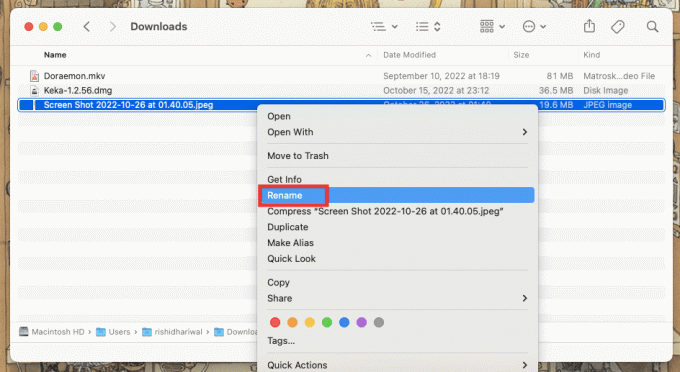
2. Введіть новий формат і натисніть Введіть ключ.
3. Підтвердьте, натиснувши на Використовуйте .png формат.
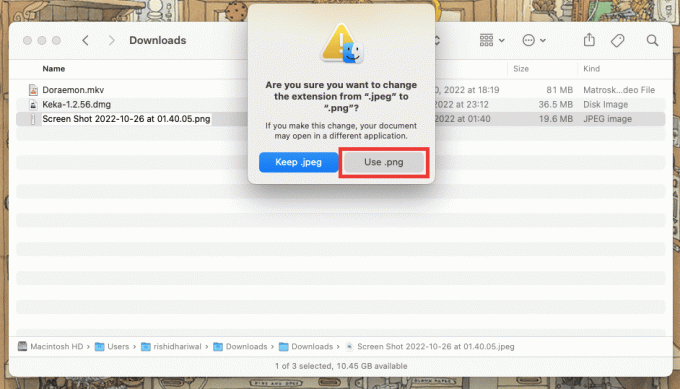
Спосіб 3. Перевірте файл перед вилученням
Переконайтеся, що файл, який ви розпаковуєте, повністю завантажено або передано, і він підтримує широкий спектр форматів видобування Keka. Спробуйте повторно завантажити або передати файл знову, якщо минулого разу сталася якась помилка.
Примітка: усі формати, які підтримує Keka, перераховані вище в цьому посібнику.
Спосіб 4. Закрийте інші програми стиснення
Якщо ви використовуєте кілька інструментів/програм для видобування разом, проблема з кодами помилок Keka, імовірно, виникне, оскільки файл, який ви хочете стиснути або розпакувати, використовується в іншій програмі. Або будь-яка інша програма для архівування, що працює у фоновому режимі, також може вплинути та призвести до помилок. Тому закрийте всі інші програми та інструменти для архівування/стиснення.
Примітка: Якщо ви давно користуєтеся Mac, то, мабуть, знаєте, що натискання кнопки Червоного Хреста в лівому куті вікна не призведе до повного закриття програми, і вона все одно відкриватиметься у фоновому режимі. Щоб повністю вийти з програми, виконайте наведені нижче дії.
Щоб вийти з програми на Mac:
Більшість нових користувачів Mac можуть не знати, як повністю закрити програми, що може швидше розряджати батарею, а також вплинути на загальну продуктивність. Є кілька способів повністю закрити програму. Ось кілька способів закрити програми на Mac:
1. Прес Команда + Q ключ.
2. Клацніть правою кнопкою миші значок програми на док-станції та натисніть Вийти.
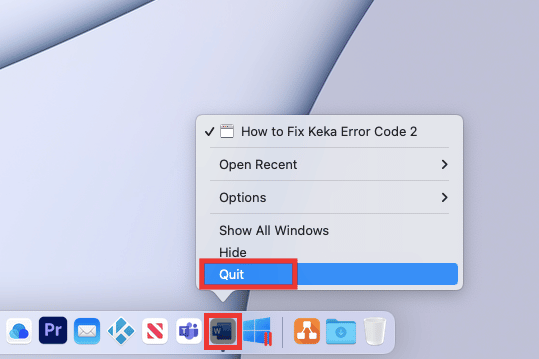
3. Якщо програма Keka MacOS File Archiver зависла та не відповідає або ви хочете закрити кілька програм разом, натисніть кнопку Логотип Apple у верхньому лівому куті та натисніть Примусовий вихід. Після цього виберіть програми, з яких ви хочете вийти, і натисніть Примусовий вихід, і підтвердьте це, натиснувши на Примусовий вихід ще раз.
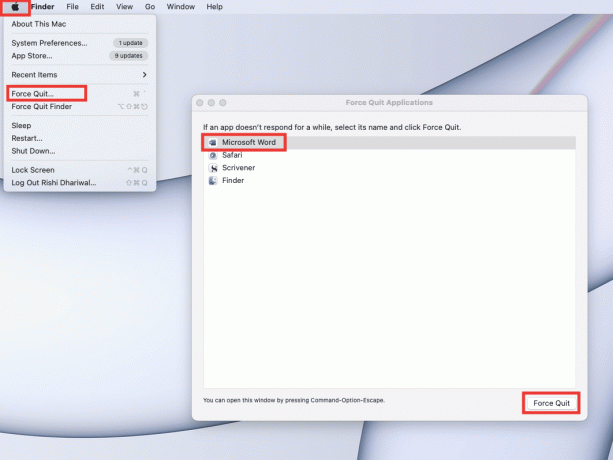
4. Або просто натисніть на назва програми на рядок меню і натисніть на Вийти [назва програми].
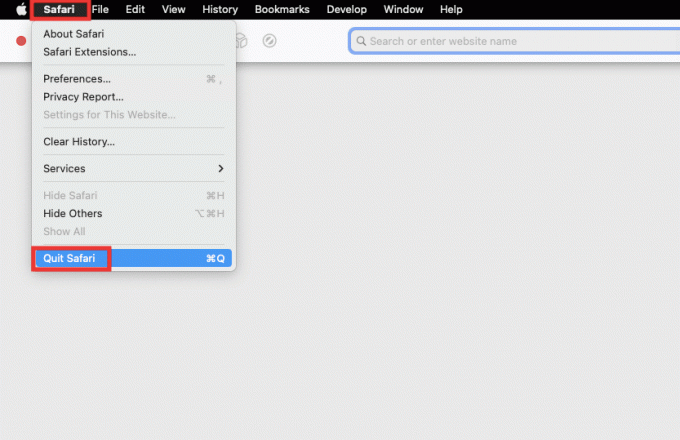
Читайте також:Як примусово закрити програми Mac за допомогою комбінації клавіш
Спосіб 5: переінсталюйте додаток Keka
Якщо жоден із методів не працює для вас, то, нарешті, ви можете спробувати перевстановити програму Keka MacOS File Archiver. Спочатку вам потрібно видалити Keka, а потім знову встановити його. Щоб установити та видалити Keka на MacOS, кроки описані нижче.
Крок 1. Видаліть Keka на Mac
1. Натисніть на Шукач або натисніть Команда + Нключ разом на робочому столі.
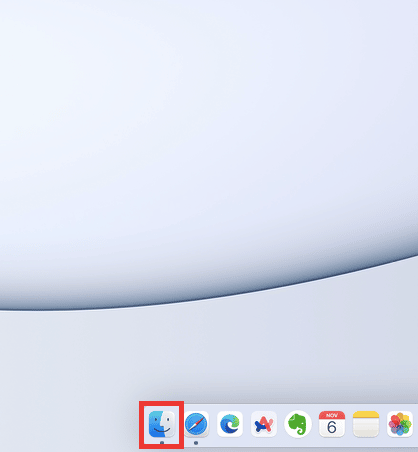
2. Натисніть на Додатки.
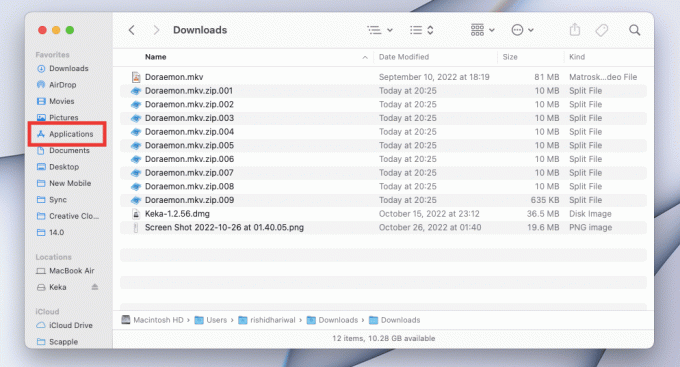
3. Виберіть Кекаклацніть правою кнопкою миші Перемістити в кошик або натисніть Command + Deleteключ одночасно.

4. Потім натисніть на сміття значок на док-станції. Натисніть на Порожній і підтвердьте це, натиснувши на Очистити кошик.

Читайте також:Як виправити мікрофон, який не працює на Mac
Крок 2. Встановіть Keka на Mac
Keka MacOS File Archiver — це легка програма, яка абсолютно безкоштовна у використанні. Інтерфейс користувача досить простий, і все, що вам потрібно, це одноразовий підручник, щоб знати основи. Виконайте ці дії, щоб установити Keka на свій пристрій Mac, щоб вирішити проблему з кодом помилки 2 Keka.
1. Перейти до Офіційна сторінка з Кека або просто отримати його від Mac App Store, яку ми не рекомендуємо, оскільки це буде коштувати вам $4.99.

2. Потім перейдіть до папки завантажень і двічі клацніть її Keka-1.2.56.dmg файл, щоб його встановити.
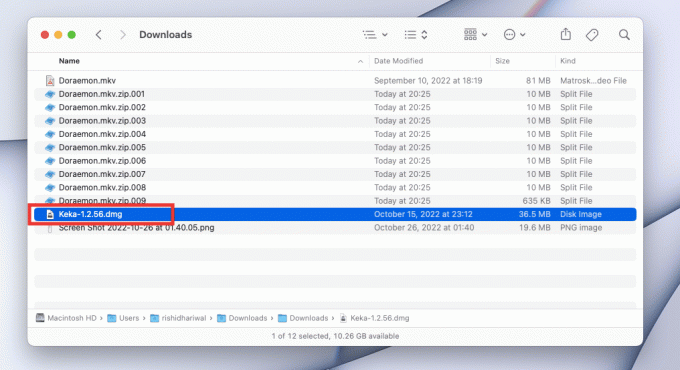
3. Після цього перетягніть Кека значок до застосування значок папки.
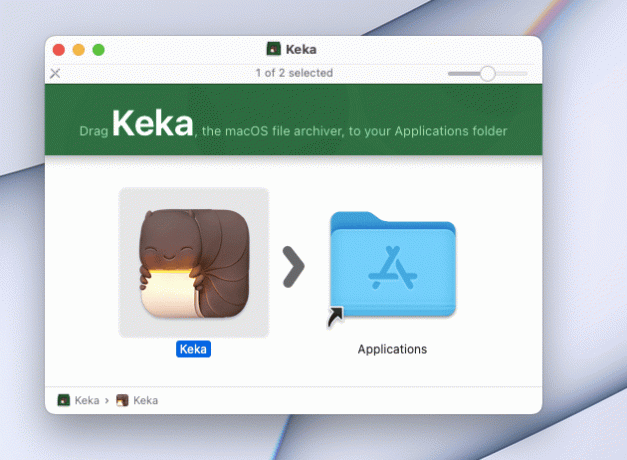
4. Двічі клацніть на Додатки піктограму папки, а потім двічі клацніть її Кека додаток
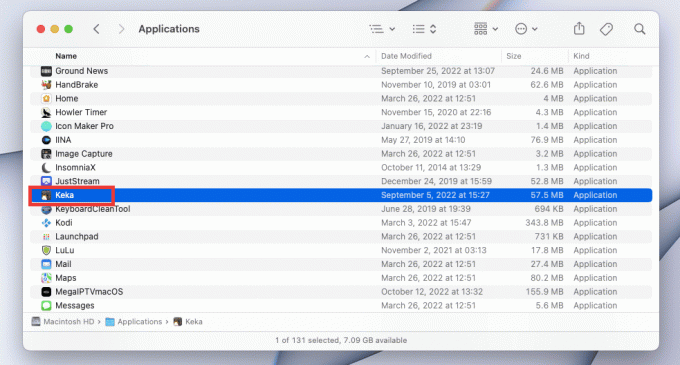
5. Будь-яка програма, завантажена поза Mac App Store, потребує додаткового дозволу. Отже, натисніть на ВІДЧИНЕНО надати дозвіл на встановлення Keka. І готово. Насолоджуйтесь використанням програми.
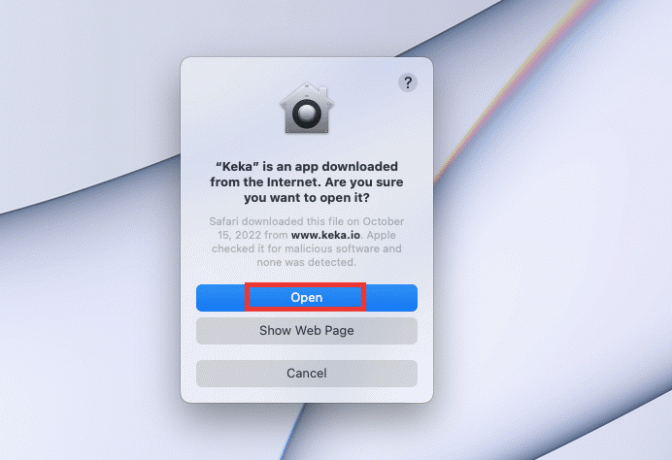
Часті запитання (FAQ)
Q1. Найкраща альтернативна програма для Keka для ОС Windows?
Відповідь Keka недоступний у Windows. Але існує багато програм, схожих на стиснення, як-от Keka для Windows, які можуть розділяти великі файли на менші. 7-Zip і WinRAR — добре відомі програми стиснення, які можна використовувати в ОС Windows для розділення великих файлів.
Q2. Чи буде втрата якості відео під час стиснення?
Відповідь Коротко, так може бути невелика різниця. Сьогодні існує незліченна кількість різних інструментів для стиснення відео, тому якість стиснення відео залежить від багатьох факторів, наприклад, який інструмент/програма використовується, роздільна здатність, налаштування якості, швидкість, тощо
Q3. Яка різниця між форматами rar, zip і 7z?
Відповідь Усі 3 є форматами стиснення та дуже схожі один на одного. Єдиною відмінністю буде розмір стиснення, коефіцієнт і швидкість, які можуть відрізнятися залежно від формату та розміру файлу.
Рекомендовано:
- Як знайти чийсь обліковий запис Reddit електронною поштою
- 19 найкращих програм для відновлення фотографій для iPhone
- Що таке код помилки 36 на Mac?
- Виправлення неможливо відкрити, оскільки розробник не може бути перевірений на Mac
Ми сподіваємося, що цей посібник був корисним і ви змогли виправити проблему Код помилки Keka 2 проблема. Повідомте нам, який метод спрацював для вас, а який ні, щоб вирішити помилки Keka MacOS File Archiver. Якщо у вас є запитання чи пропозиції щодо будь-яких питань, пов’язаних із технікою, сміливо залишайте їх у розділі коментарів нижче.



